DUMo söker igenom ditt Windows-system efter uppdateringar av hårdvarudrivrutiner
Hur ofta uppdaterar du verkligen drivrutinerna som är installerade på din PC? Om du frågar mig uppdaterar jag inte mina drivrutiner bara för uppdateringens skull. Jag behöver en anledning till att göra det. Vad jag tror är att en drivrutin kanske inte alltid behöver uppdateras(a driver might not always need updating) – men ibland om du upptäcker att något inte fungerar eller om du får stoppfel(Stop Errors) , kanske du vill kolla upp dina (Drivers)enhetsdrivrutiner(Device) .
Drivrutiner är mycket viktiga komponenter i vårt datorsystem, och det är lika viktigt att hålla dem uppdaterade. Att veta när och hur man uppdaterar drivrutinerna är inte så lätt som vi skulle vilja. De flesta datoranvändare tror att det är mycket viktigt att hålla drivrutinerna uppdaterade och om du är en av dem har KC Software ett utmärkt verktyg för dig. Driver Update Monitor , som namnet förklarar, hjälper dig att hantera alla dina drivrutiner som är installerade på datorn.
Även om du alltid kan säkerhetskopiera, avinstallera, inaktivera, återställa, uppdatera drivrutiner med hjälp av Enhetshanteraren , automatiserar DUMo processen åt dig.
Driver Update Monitor för Windows PC
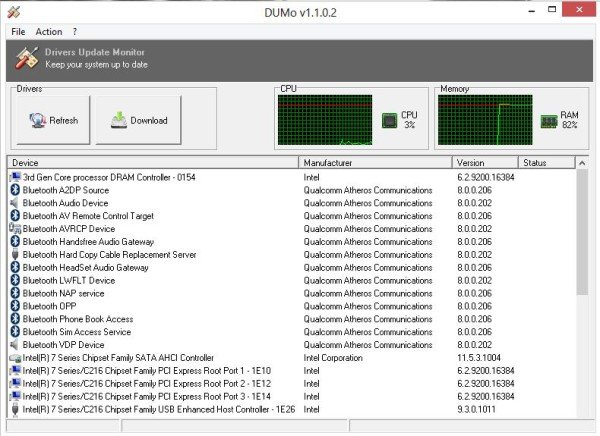
Med DUMo eller Driver Update Monitor installerad på din Windows -dator behöver du inte leta efter uppdateringar på maskinvarutillverkarens webbplatser. Som nämnts av utvecklaren, upptäcker programmet automatiskt den installerade hårdvaran på ditt system håller din dator uppdaterad och säker genom att använda den senaste versionen av nödvändiga hårdvarudrivrutiner!
Att uppdatera drivrutinerna kan fixa prestandaproblemen i din PC och kan också förbättra maskinens säkerhet, stabilitet och hastighet. De uppdateringar som släpps av tillverkarna ger ofta nya funktioner i hårdvaran, men det stora problemet är hur och var man hittar drivrutinsuppdateringarna. Den vanligaste metoden som används för att kontrollera drivrutinsuppdateringen är att besöka tillverkarens webbplats och leta efter tillgängliga uppdateringar och sedan ladda ner den till din PC, vilket jag tror inte är så praktiskt.
DUMo gör det hela automatiskt åt dig. Det är en one-stop-lösning som kan hjälpa dig att få information om alla drivrutiner installerade på din PC och som även säkerställer att du har deras senaste utgåvor. Det är ett lättanvänt program och så fort du kör det börjar det skanna operativsystemet och upptäcka de installerade drivrutinerna.
Inom några sekunder visar programmet hela listan över drivrutiner som är installerade på din enhet tillsammans med versionsnumret och tillverkarens nummer. Huvudöversikten av programmet visar alla. DUMo visar också aktuell RAM - användning och CPU- användning.
I ett nötskal, DUMo ( Driver Update Monitor ) är ett användbart program som visar en omfattande lista över drivrutiner installerade på din dator. Jag kommer dock inte att klassa det som ett perfekt program eftersom programmet lämnar arbetet halvklart. Genom att dubbelklicka på någon av drivrutinerna från listan kan du landa på KC Softwares sida där du får en länk till Googles söksida(Google Search) . Applikationen ger ingen direkt länk till tillverkarens webbplats. Dessutom(Furthermore) märkte jag en "Status"-flik i huvudöversikten av DUMo som är tom. Jag är förvirrad över vad den här fliken är avsedd för; helst bör den visa statusen för förarversionen.
Som avslutning på DUMo- recensionen skulle jag säga att processen borde vara helt automatiserad för att göra den mer lämplig för PC-experter.
DUMo gratis nedladdning

Du kan ladda ner DUMo här(here)(here) . När du besöker dess nedladdningssida ser du under DUMo olika typer av nedladdningar tillgängliga. Om du klickar på den blå Ladda ner(Download) -knappen får du en version fylld med crapware. Klicka(Click) på den lilla knappen till höger – som visas här i den här bilden, med en röd pil – för att ladda ner Lite-versionen(Lite version) , som är ren.
Kom ihåg att skapa en systemåterställningspunkt(create a system restore point) innan du använder den.
Related posts
Bästa gratis programvara för uppdatering av drivrutiner för Windows 11/10
Så här inaktiverar du automatiska drivrutinsuppdateringar i Windows 10
Installera Realtek HD Audio Driver Failure, Error OxC0000374 på Windows 10
DriverFix Review: Bästa drivrutinsuppdateringsprogramvaran för Windows 10
Hur man installerar WiFi-drivrutiner för Windows 11/10
CSR8510 A10 Driver is Unavailable-fel i Windows 10
High Definition Audio Device har ett drivrutinsproblem i Windows 10
Hur man installerar drivrutiner och valfria uppdateringar i Windows 11/10
Hur man installerar 802.11n-drivrutinen i Windows 11/10
Åtgärda Windows Update-fel 0x800f024b på Windows 10
Hur man uppdaterar grafikdrivrutiner i Windows 11/10
Hur man startar om grafikdrivrutinen i Windows 11/10
Ladda ner och installera om Realtek Audio Manager på Windows 11/10
Var kan man ladda ner NVIDIA-drivrutiner för Windows 11/10
Hur man uppdaterar drivrutiner med kommandotolken i Windows 11/10
Åtgärda ASUS Smart Gesture Touchpad som inte fungerar på Windows 10
Identifiera osignerade drivrutiner med hjälp av sigverif-verktyget i Windows 11/10
Hantera enhetsdrivrutiner i DriverStore-mappen med Driver Store Explorer
Var man laddar ner drivrutiner för Windows 11/10
Hur man exporterar drivrutiner med DISM i Windows 11
